ארגונים שונים משתמשים בספרי סגנון שונים כדי לקבוע כללים בנוגע לאיות, דקדוק, שימוש במילים ופיסוק. יש המשתמשים בשני רווחים לאחר תקופה - כפי שהיה מקובל לפני עיבוד תמלילים במחשב - ואחרים משתמשים ברווח יחיד. כדי לצמצם ממסמך כפול למרווח יחיד, השתמש באלגוריתם חיפוש והחלפה.
כיצד להחליף חלל כפול בחלל יחיד
בתוכנית בה אתה עובד, לחץ על חפש והחלף מקש חמה או המקבילה שלו. חפש שני רווחים והגדר אותו להחלפה ברווח יחיד.
הפעל הליך זה מספר פעמים, עד שהתוכנית שלך ממליצה לך שלא נמצאו עוד התרחשויות של ערכת תווים כפולה. במצבים מסוימים, כתב היד עשוי לכלול לא מעט חללים מיותרים; חזרה על הליך זה עד שהוא לא מחזיר תוצאות נוספות מנקה אותו בכל הלוח.
תוכניות שונות משתמשות בהליכים שונים להפעלת תכונה זו:
- מייקרוסופט וורד: ללחוץ Ctrl + H כדי לגשת לכלי חיפוש והחלפה.
- Adobe InDesign: ללחוץ Ctrl + F. בזמן שכל מסגרת טקסט פעילה לפתיחת התיבה מצא / החלף.
- Adobe InCopy: הדגש טקסט ואז לחץ Ctrl + F1 (Cmd + F1 ב- Mac) כדי להוסיף את הטקסט לתיבה מצא מה.
- סופר LibreOffice: ללחוץ Ctrl + H להפעלת הפונקציה מצא והחלף.
- קוד Visual Studio של מיקרוסופט: ללחוץ Ctrl + Shift + F (Cmd + Shift + F ב- Mac) כדי לפתוח את כלי החיפוש. להחלפה, לחץ על החץ למטה מימין לתיבת החיפוש כדי לחשוף תיבה לטקסט חלופי. קוד VS עובד על הקובץ או הקבצים הפתוחים כרגע, כולל אם פתחת תיקיה באפליקציה.
כיצד להסיר מרחבים נוספים בדפי אינטרנט
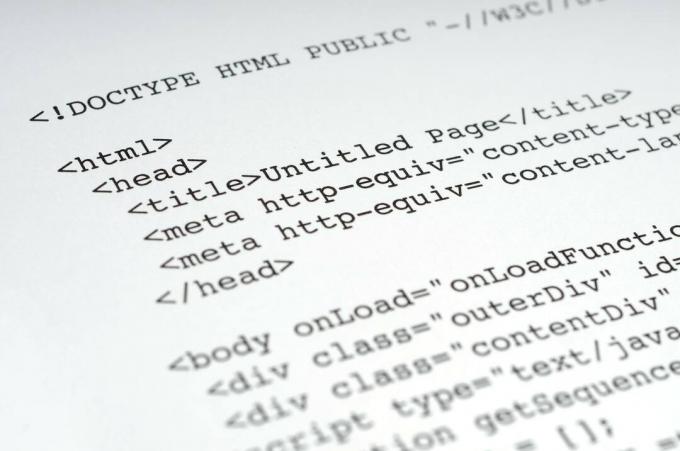
בדרך כלל, רווחים נוספים לא יופיעו בדפי אינטרנט גם אם ה- HTML הוקלד עם שני רווחים או יותר. עם זאת, אם קיבלת טקסט מקודד HTML הכולל את תו החלל שאינו שובר (שיופיע כתוספת רווחים בדפי אינטרנט) יהיה עליך להסיר את התווים האלה אם ברצונך להחזיק רווח אחד בלבד לאחר תקופות ואחרות פיסוק. השתמש בחפש והחלף, אך יהיה עליך לציין את תו החלל שאינו שובר כמרחב להסרה. היזהר, עם זאת. ניתן להשתמש בתווי שטח שאינם פורצים במקומות אחרים בהם אתה נמצא לַעֲשׂוֹת רוצה את המרחב הנוסף.